
JWデータはJWCADでDXFに変換が必要です。
無料でダウンロードできるので、まずJWCADをダウンロードしておきましょう。
※07CADではJWWデータは直接取り込み可能です。それ以前のバージョンの方はDXFに変換してから取り込みしましょう。
07CAD JWWファイル取り込み
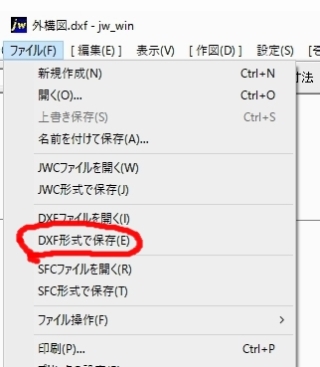 | JWでデータを開きます。 ファイルメニュー→「DXF形式で保存」をクリックします。 |
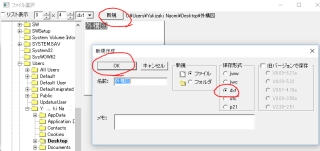 | 保存場所をデスクトップ等わかりやすい場所を選択し、「新規」をクリックします 保存形式が「DXF」にチェックが入っているのを確認し、「OK」をクリックします。 ※デスクトップが見つからない場合は、パソコンによりますが C→Users→Owner(アカウント名など)→Desktop となっていることが多いので探してみて下さい。 |
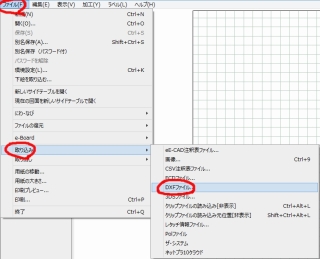 | DXFフェイルとして保存できました。 オーセブンCADを開きます。 ファイルメニューの「取り込み」から「DXFファイルを取り込む」を選択します。 データを取り込むことが出来ます。 |
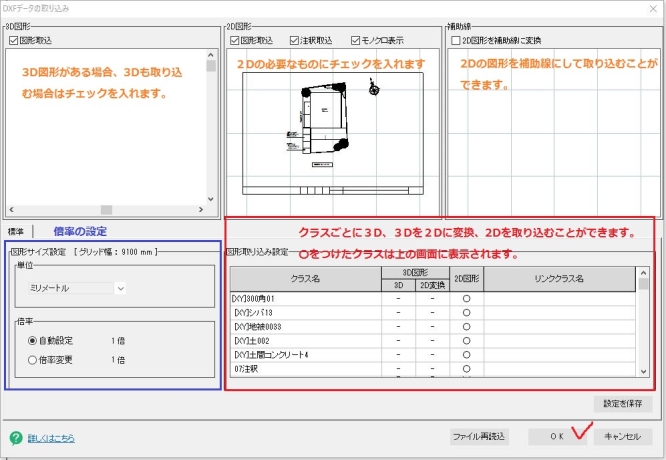 |
eE-Formerで編集が出来ます。(図形の削除、サイズの変更、色の変更など)
DXFファイルの取り込み・取り出し 動画説明
 WEB マニュアル
WEB マニュアル



